Denna artikel gäller:
- Bluebeam Cloud
- Revu 21
Bluebeam Cloud kan identifiera metadata som importeras tillsammans med dina ritningar. När sådana metadata är tillgängliga kan de automatiskt fylla i fält med ritningsnamn och plats för avvikelser och RFI:er, vilket ger större noggrannhet och sparar tid.
För att tillhandahålla metadata behöver du förbereda dina ritningar i Revu genom att skapa utrymmen, sidetiketter och hyperlänkar innan du importerar dem till Bluebeam Cloud. Om du importerar ritningar till Bluebeam Cloud utan metadata kan du ändå fylla i informationsfälten senare.
Lägg till sidetiketter i dina ritningar
När du importerar ritningar till Bluebeam Cloud hämtas ritningsnummer och ritningstitlar från sidetiketterna, om sådana finns. Sidetiketter hjälper dig att namnge och numrera sidorna i en ritning och visas i panelen Miniatyrvy. Du kan skapa sidetiketter automatiskt genom att extrahera information från specifika områden i din ritning, till exempel rubrikblocket.
Se Editing Page Labels and Page Numbering (Redigera sidetiketter och sidnummer) för information om hur du skapar sidetiketter.
Om din ritning redan har bokmärken kan du använda dessa för att skapa sidetiketter. Lär dig hur du skapar sidetiketter från bokmärken.
Bästa praxis för sidetiketter
För att säkerställa att dina sidetiketter har ett format som kan läsas av Bluebeam Cloud bör du kontrollera att de uppfyller följande bästa praxis:
- Ritningsnumret och ritningstiteln ska vara åtskilda av ett mellanslag eller understreck (_). Det går bra att använda flera mellanslag.
- Ritningsnumret får bara innehålla punkter, bindestreck eller alfanumeriska tecken (det vill säga inga specialtecken som !"#$%&'()*+ osv.).
Exempel på optimala sidetiketter:
- 1_G-1_RITNINGSLISTA
- A200
- P2.09
- AN-2.1
Skapa utrymmen för att definiera områden i dina ritningar
Med hjälp av utrymmen kan du placera namngivna delar av en ritning på ett osynligt lager, som kan läsas i Bluebeam Cloud. Du kan skapa utrymmen i din ritning före ronderingen, så att det blir lättare att hitta, sortera och rapportera avvikelsemarkeringarna. Du kan dock inte lägga till eller redigera utrymmen när dina ritningar väl finns i Bluebeam Cloud.
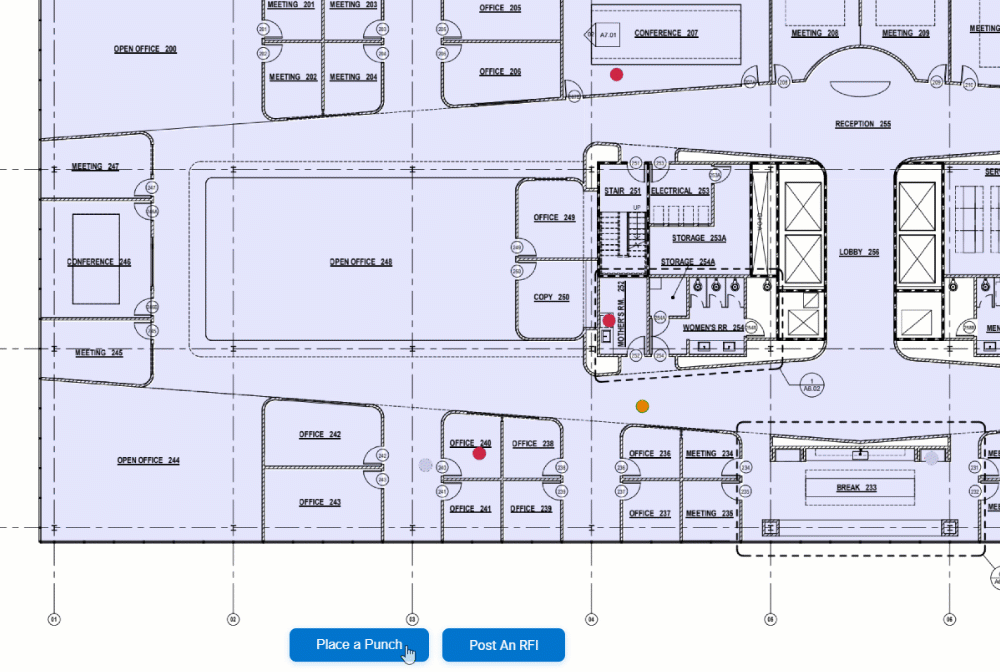
Du kan skapa utrymmen i din ritning från panelen Utrymmen (Alt+S) i Revu. Se Working with Spaces (Arbeta med utrymmen) om du vill lära dig mer.
Lägg till relativa hyperlänkar med Batch Link
Om du har länkar i dina ritningar när du laddar upp dem till Bluebeam Cloud fortsätter länkarna att fungera även när de ingår i ett projekt. Du kan använda Batch Link i Revu för att snabbt lägga till länkar i alla dina ritningar. Observera att ritningar med hyperlänkar med relativa sökvägar fungerar i Bluebeam Cloud förutsatt att de laddas upp i samma batch.
Se Batch Link i hjälpguiden för Revu om du vill lära dig hur du skapar hyperlänkar i dina ritningar.
Instruktioner
Bluebeam Cloud
PDF-hantering
Komma igång
